 Друзья! Ранее на нашем сайте мы рассказывали об экранном дикторе NVDA, который помогает озвучивать текст с экрана монитора. Он очень удобен для работы с мышкой, то есть с курсором мыши на экране.
Друзья! Ранее на нашем сайте мы рассказывали об экранном дикторе NVDA, который помогает озвучивать текст с экрана монитора. Он очень удобен для работы с мышкой, то есть с курсором мыши на экране.
И, хотя NVDA и имеет много «горячих клавиш», им трудно пользоваться совсем плохо видящим или незрячим людям. Поэтому давайте познакомимся с программой JAWS, которая позволяет работать на компьютере совсем не глядя в монитор, без мышки, используя только клавиатуру.
Jaws for Windows — самая популярная в мире программа экранного доступа, работающая на ПК в среде Windows. Она обеспечивает доступ к системным и офисным приложениям и другому необходимому программному обеспечению, включая интернет.
Благодаря речевому синтезатору информация считывается с экрана и озвучивается вслух, обеспечивая возможность речевого доступа к самому разнообразному контенту.
JAWS включает большой набор клавиатурных команд, позволяющих воспроизвести действия, которые обычно выполняются зрячими пользователями ПК при помощи мыши.
Эти команды выполняют и другие полезные функции, призванные повысить эффективность работы незрячих пользователей.
Поскольку Windows 7, на сегодня, самая распространённая система для Домашних ПК, рассмотрим, как установить JAWS на персональный компьютер с системой Windows 7.
Этап 1. Подготовка Windows к установке программы JAWS
Перед установкой JAWS нужно в Панели управления в «Персонализации» удалить «Контроль учётных записей пользователей», точнее, поставить там ползунок на 0 процентов.
Алгоритм отключения контроля учётных записей пользователей:
— Главное меню;
— панель управления;
— учётные записи пользователей;
— изменение параметров контроля учётных записей;
— уровень уведомлений (ползунок необходимо поставить на «ноль» процентов);
— далее нажать на кнопку «OK».
ПРИМЕЧАНИЕ:
Эта процедура совершенно безвредна для обычной работы в Windows. «Нулевое» положение переключателя только упростит Вам работу в Windows 7.
Теперь можно закрыть все окна и приступить к установке программы JAWS.
Этап 2. Установка программы JAWS
— Скачайте установочные файлы по ссылке:
https://yadi.sk/d/UnkVP5G7fhago
Откройте папку «JAWS15.0_установочные файлы». В ней Вы увидите две папки: для Windows 64 и 32 bit. Определитесь со своей системой и откройте соответствующую папку.
— Откройте папку jaws15 и запустите установочный setup-файл.
— —
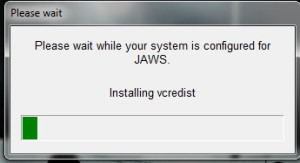 Далее запустится установщик с голосовым сопровождением. Вам следует выполнить все его подсказки.
Далее запустится установщик с голосовым сопровождением. Вам следует выполнить все его подсказки.
_ После установки программы поступит предложение об её активации, то есть поступит предложение перезагрузить компьютер (появится окно активации), которое необходимо отклонить, нажав клавиши INSERT+F4
(то есть закрыть программу или выйти из неё).
— Перезагрузите компьютер.
Этап 3. Активация программы JAWS
— После установки программы JAWS 15 0 нужно удалить папку “Activator», которая находится по следующему адресу: C:\Program Files\Freedom Scientific\Activator.
— В папке «Установочные файлы» открываем папку «activ…».
— Копируем содержимое папки: два файла jfw.exe и jhook.dll в буфер обмена предварительно выделив их и нажав клавиши CTRL+C.
— Вставить скопированные файлы в папку 15.0 (уже установленную на Ваш компьютер) по следующему пути:
— открыть папку «Мой компьютер»
— открыть папку диск C.
— открыть папку PROGRAM FILES.
— открыть папку Freedom Scientific.
— открыть папку JAWS.
— открыть папку 15.0.
После открытия папки 15.0 нажать клавиши CTRL+V (копирование в папку 15.0).
— Далее WINDOWS уведомляет, что папка уже содержит файлы jfw.exe; jhook.dll и предложит произвести замену. Нажимаем клавишу подтверждения замены всех файлов «Да для всех».
Примечание:
При замене файлов jfw.exe; jhook.dll диктор JAWS не говорит, так как сама программа экранного доступа JAWS 15 должна быть выгружена. А замену файлов незрячий пользователь может провести с помощью другого речевого синтезатора — экранного диктора NVDA. О том, как его установить и как им пользоваться Вы можете прочитать в статье нашего сайта: Три помощника слабовидящему пользователю ПК.
Вы также можете попросить Ваших близких проделать эти не сложные действия по описанной выше методике.
— Закрываем все окна, нажимая клавиши ALT+F4 . Затем перезагружаем компьютер.
— Запускаем программу ДЖОЗ, нажимая на рабочем столе ярлык программы JAWS 15.0
— Программа активирована и больше не будет предупреждать о сорокаминутном тестовом режиме.
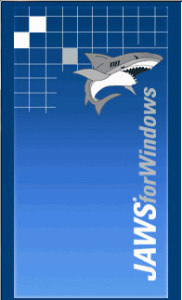 ПРИМЕЧАНИЕ:
ПРИМЕЧАНИЕ:
1. При установке программы JAWS все синтезаторы, в том числе и синтезаторы программы NVDA, установленные на Вашем компьютере должны быть выключены. То есть программа NVDA и возможно ранее установленная программа JAWS одной из предыдущих версий должны быть закрыты.
После инсталляции JAWS 15.0 новые синтезаторы Вы сможете найти в папке «Synthesizers»
Путь от папки «Рабочий стол» до папки «Synthesizers»:
Рабочий стол; Мой компьютер; SYSTEM (C); Program Files; Freedom Scientific;
JAWS; JAWS 15.0; Drivers; Speech;
Этап 4. Установка функции оптического распознавания текста на рисунках
— После полной установки программы JAWS на ваш компьютер
Необходимо запустить файлик «FSOmniPage»,
находящийся в папке «Установочные файлы».
Что такое оптическое распознавание текста.
В программе экранного доступа JAWS for Windows версии 15.0 реализован
функционал оптического распознавания символов, который позволяет незрячим
пользователям получить информацию о текстовом содержимом экрана, представленным
чисто в графической форме, например, в виде картинки с изображёнными на ней
буквами или цифрами.
О том, как начать работу с экранным диктором JAWS, Вы прочитаете в следующей статье:






Пинг: JAWS. Распознавание текста на рисунках и графических элементах экрана
Пинг: как сберечь остатки зрения за компьютером